Situatie
Există două tipuri de Chromecast, fără a include Chromecast Audio (vezi mai jos). Chromecast-ul obișnuit care transmite conținut de până la 1080p. Chromecast Ultra care poate difuza conținut cu rezoluții de până la 4K cu tehnologie de culoare HDR. În ceea ce privește selecția canalelor și funcționalitatea generală, cele două dispozitive sunt identice. De remarcat însă că dispozitivul Chromecast Ultra are un port încorporat pentru un cablu Ethernet, dar necesită și o sursă externă de alimentare, mai degrabă decât o conexiune USB încorporată în televizor.
Solutie
Pasi de urmat
Mai întâi, despachetați Chromecastul, conectați-l și așteptați ca acesta să pornească. Puteți conecta cablul USB în perete utilizând adaptorul inclus sau portul USB de pe spatele televizorului (atâta timp cât furnizează suficientă energie – unele televizoare mai vechi nu pot).
Cu ajutorul promptului de configurare de pe ecranul televizorului, acum este momentul să vă luați telefonul sau tableta și să vă conectați la Chromecast pentru a finaliza procesul de configurare. În funcție de generația Chromecastului pe care o aveți, biful de conectare este puțin diferit, deci acordați o atenție deosebită secțiunii următoare.
Conectarea la Chromecastul dvs.
Dacă aveți un Chromecast-ul de primă generație, va trebui să vă conectați la rețeaua ad-hoc temporară Wi-Fi pe care o creează. Deschideți setările Wi-Fi ale telefonului sau tabletei și căutați o rețea cu numele unic pe care l-am notat mai sus. În cazul modelului demo aici, aceasta este rețeaua “Chromecast0082.b” văzută mai jos.
După ce vă conectați, continuați cu pasul următor.
Cu Chromecastul conectat la telefon, este timpul să declanșați aplicația Home Google și să terminați procesul de configurare. De cele mai multe ori, vi se va solicita automat începerea procesului de instalare chiar când deschideți aplicația, dar dacă nu sunteți, nu vă faceți griji. Atingeți pur și simplu pictograma dispozitivului din colțul din dreapta sus, văzut mai jos.
Aparatele care au nevoie de configurare sunt grupate în partea de sus a ecranului. Confirmați că identificatorul Chromecast de pe telefonul dvs. se potrivește cu identificatorul afișat pe televizor și atingeți “Set Up”.
În prima etapă a procesului de configurare, aplicația va confirma identificatorul temporar atribuit Chromecastului. Faceți click pe “Continuați”.
Apoi, aplicația de configurare va difuza un cod de confirmare pe televizor – cei de la Google au în mod clar foarte multă atenție pentru a vă asigura că configurați Chromecastul potrivit. Confirmați că vedeți codul apăsând pe “Eu văd”.
Apoi vi se va solicita să selectați regiunea dvs. (de exemplu, Statele Unite). Faceți clic pe “Continuați”. Veți fi invitat să denumiți Chromecastul. În mod implicit, acesta este numele generat aleatoriu (de exemplu, “Chromecast0089”), dar cel mai bun lucru pe care îl puteți confrunta este să îl numiți în camera în care se află (de exemplu, “cameră de zi” sau “dormitor „).
Odată ce ați făcut selecția, dați click pe “Continuați” și apoi conectați acreditările pentru rețeaua Wi-Fi la care doriți să conectați Chromecastul. Dacă aveți mai multe rețele Wi-Fi în casa dvs., asigurați-vă că ați pus Chromecastul în rețeaua Wi-Fi pe care o utilizați în mod normal pe telefon sau pe tabletă, pentru că din asta veți fi difuzat.
În sfârșit, puteți (opțional) să vă conectați contul Google la Chromecast. În timp ce nu trebuie să faceți acest lucru, dacă doriți să utilizați unele dintre funcțiile avansate ale Chromecastului (cum ar fi personalizarea fundalurilor cu propriile fotografii), trebuie să conectați Chromecastul la contul dvs. Google.

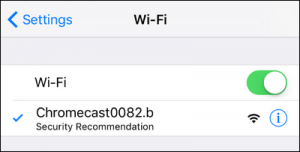
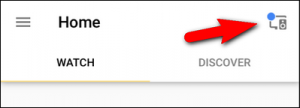
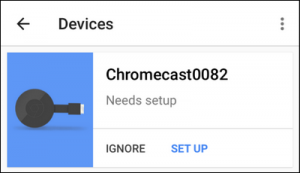
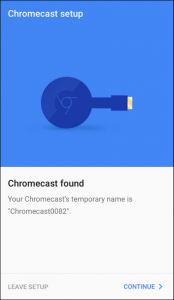
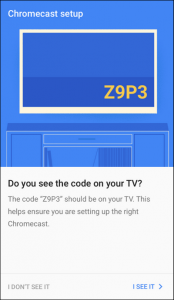
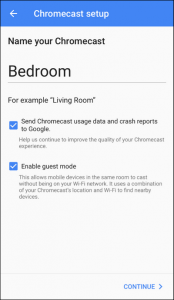
Leave A Comment?